risk Matrix Charts
risk matrix je grafický způsob, jak analyzovat rizika a přínosy potenciálních akcí společnosti. Akce mohou být rozhodnutím společnosti o tom, na který trh vstoupit nebo kterou jinou společnost získat. Když jsem pracoval v corporate R&D, použili jsme matici rizik k rozhodnutí, na které projekty přidělit naše zdroje. Riziko je obvykle umístěno na vodorovné ose a je měřítkem nákladů na akvizici nebo odhadované pravděpodobnosti úspěchu podniku nebo projektu. Výhoda je obvykle vynesena na svislé ose a je měřítkem úspěchu, jako jsou očekávané příjmy nebo úspory nákladů.
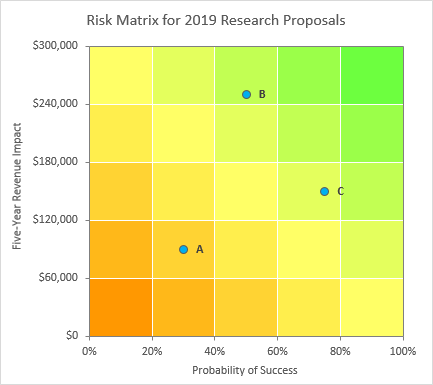
zelené a oranžové pozadí připomíná divákovi, že preferované možnosti jsou v pravém horním rohu grafu. Pokud osy mají opačný preferovaný směr, například, je-li horizontální osy uvedeno, náklady na pořízení, pak mřížky mohou být vyrobeny se zelené, v levém horním rohu a oranžová vpravo dole.
Někdy si dvojice bodů, které budou použity, ukázat analýzu rizik a přínosů před a po určité zmírňující kroky, s šipkou spojující body ukázat směr zmírnění.
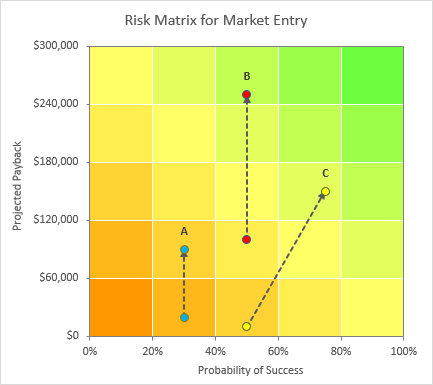
Data a Komponenty Riziko, Matrix, Grafy
grafy nejsou tak složité, jak se zdá. Pozadí je skládaný sloupcový graf na primární ose pomocí údajů, jako je uvedeno níže. Skládané sloupce jsou vhodně zbarveny a mezery mezi nimi jsou odstraněny.
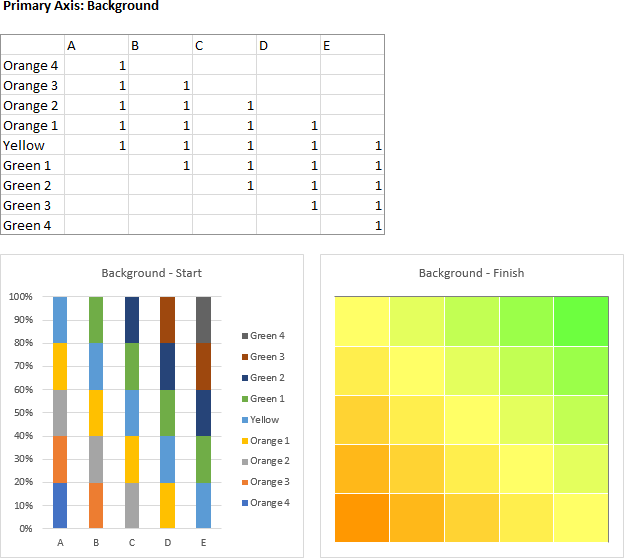
můžete použít tak velkou mřížku, jak chcete. Použili jsme mřížku 3×3, ale 5×5 je také běžné.
popředí je jednoduchý rozptylový graf na sekundární ose s jednoduchými daty a formátováním.
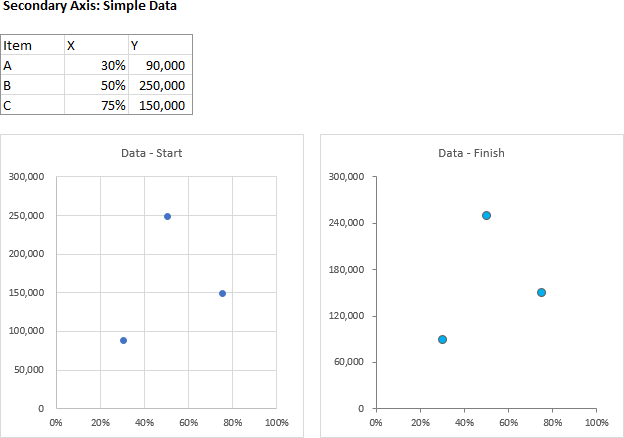
Pro párová data, sekundární osy bodový graf se používá také, s šipkou formátování spojovací čáry. Každá dvojice bodů má samostatnou datovou sadu.
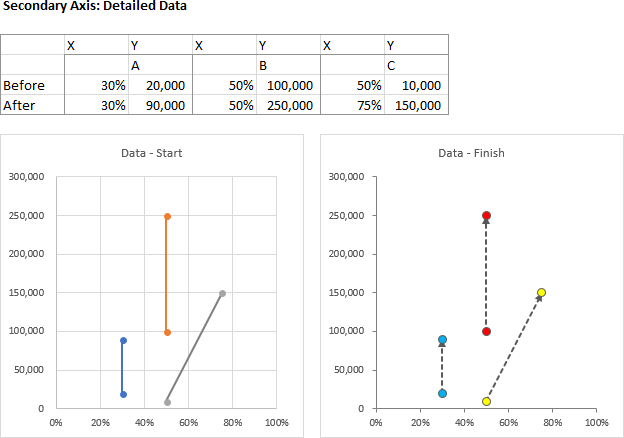
ukážu vám, jak vytvořit toto pozadí a překrýt data popředí.
To je běžný požadavek, takže zvažuji, že matice rizika grafy jako doplněk k Peltier Tech map pro Excel.
Konstrukci Matice Rizika Pozadí
prvním krokem v konstrukci matice rizika je vybrat sloupec dat grafu (viz obrázek v předchozím oddíle) a vytvořit skládaný sloupcový graf (vlevo dole). Protože existuje více řádků než sloupců, Excel vykresluje sloupce, což znamená, že sloupce nejsou naskládány tak, jak chceme. Opravte to kliknutím na přepínač řádek / sloupec tlačítko na grafu nástroje > karta Design pásu karet aplikace Excel (vpravo dole).
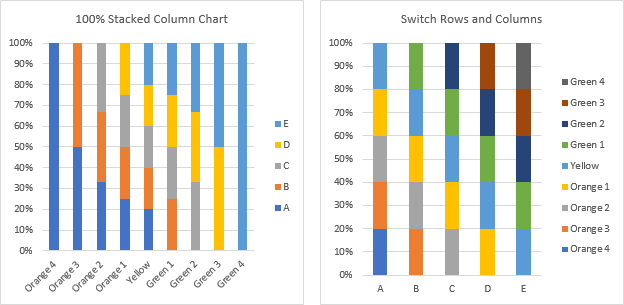
vhodně naformátujte řadu skládaných sloupců. Použil jsem sadu výplňových barev popsaných pod grafy, s tenkým bílým okrajem (vlevo dole). Dále odstraňte legendu (vpravo dole).
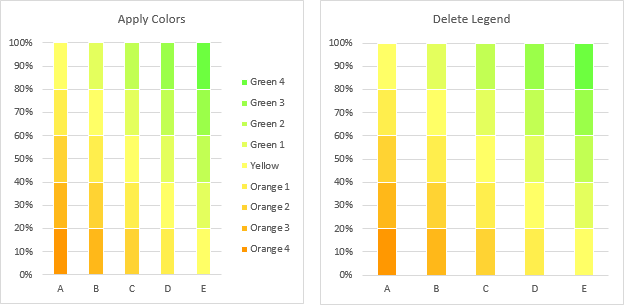
vytvořil jsem si vlastní zeleno-žluto-oranžové barevné schéma, uvedené níže.
měli byste také prozkoumat rozdílné barvy mapy navržené Cynthia Brewer, nalezené v Color Brewer.
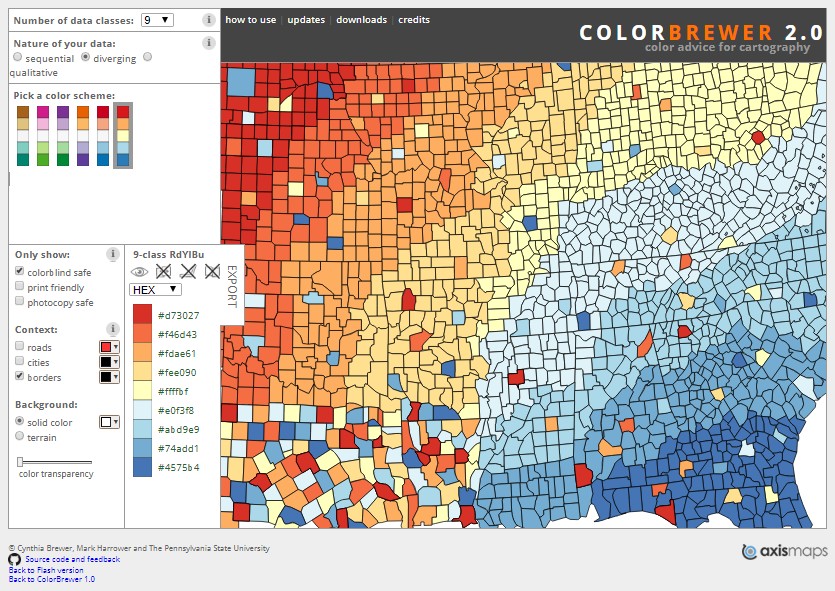
Pak jsem formátován obou osách, takže křížení osy kříže na maximální hodnotu, nebo kategorie (níže vlevo). Pak jsem formátoval obě osy, takže barva čáry je 50% šedá. Pravděpodobně byste se mohli dostat pryč se světlejším odstínem šedé.
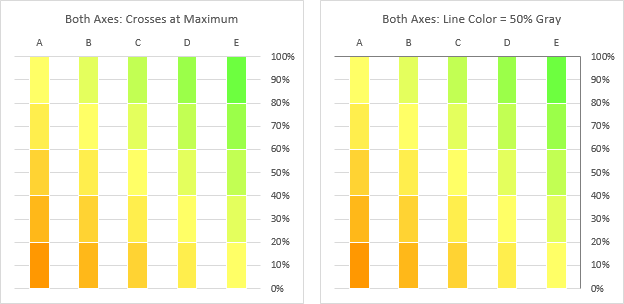
Pak jsem smazal vodorovné mřížky (vlevo dole), a jsem schoval osy zaškrtněte štítky nastavením štítku pozici, aby Nikdo (níže vpravo).

nakonec jsem nastavil šířku mezery řady sloupcových grafů na 0% (níže).
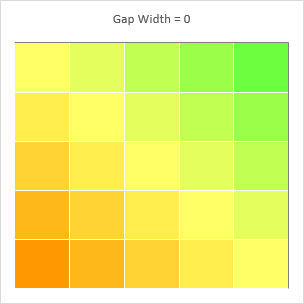
pozadí matice rizik je nyní připraveno přijímat data.
Přidat Jednoduché Matice Rizika Údajů
Počínaje hotové pozadí matrix výše, zkopírujte X-Y dat pro sekundární osy, vyberte graf a použít Vložit jinak z Vložit rozevírací seznam v aplikaci Excel Domov tab, chcete-li přidat data jako Nové Série s Série ve Sloupcích, a to s Kategorií v Prvním Sloupci a Série Názvy v Prvním Řádku (vlevo dole).
tím se odstraní velká část grafu, ale to je jen dočasné. Excel přidal novou řadu další sadu naskládaných sloupců: klepněte pravým tlačítkem myši na novou sérii A Z rozbalovací nabídky vyberte Změnit typ grafu série, a vyberte XY Scatter. Excel automaticky umístí řadu na sekundární osu a umístí dvě sekundární osy na spodní a levou část grafu, protože jsme přesunuli primární osy na horní a pravý okraj, kde se obvykle nacházejí sekundární osy (vpravo dole).
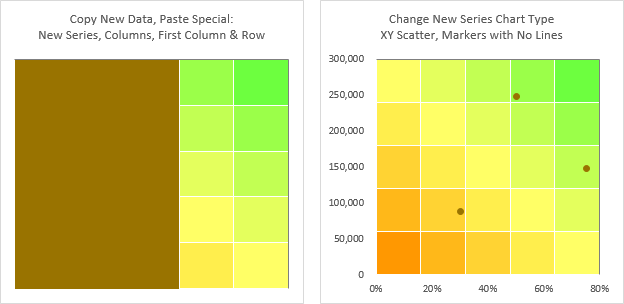
naformátujte obě sekundární osy, abyste použili 50% šedou barvu čáry (vlevo dole). Upravte osy šupiny z těchto os, takže značkami pěkně sladit s barvou mřížky: 60,000 použití jako svislá osa hlavní jednotky a 100% jako horizontální ose, maximální (vpravo dole).
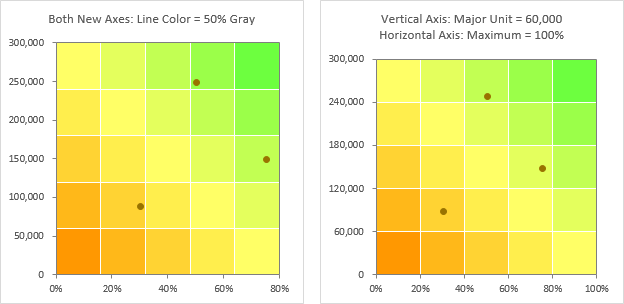
nakonec použijte malé formátování značek. Zvětšil jsem značky na 7 bodů, přidal tmavě šedý obrys a aplikoval modrou výplň (níže).
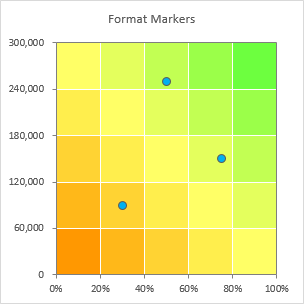
Byste měli přidat tituly sekundární osy a popisky dat bodů, jako jsem to udělal ve vzorku matice rizika grafy na začátku tohoto článku.
přidat spárovaná data matice rizik, spojená šipkami
přidání podrobnějších spárovaných dat je téměř stejné jako přidání jednoduchých dat.
počínaje hotovou maticí pozadí výše zkopírujte data XY pro první sadu bodů sekundární osy. Poté vyberte matici rizik a pomocí Vložit Speciální z rozbalovací nabídky Vložit na kartě Domovská stránka aplikace Excel přidejte data jako novou řadu, s řadami ve sloupcích, kategoriemi v prvním sloupci a názvy sérií v prvním řádku (vlevo dole).
to zakrývá velkou část grafu, ale můžeme to opravit. Klepněte pravým tlačítkem myši na novou řadu a v rozbalovací nabídce vyberte Změnit typ grafu série a vyberte XY Scatter. Excel umístí řadu na sekundární osu a umístí dvě sekundární osy na spodní a levou část grafu (vpravo dole).
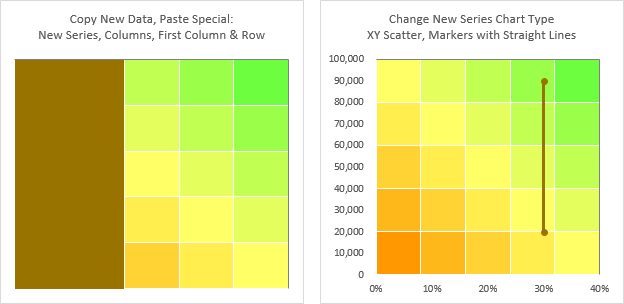
opakujte speciální sekvenci kopírování a vkládání s dalšími sadami dat matice rizik (vlevo dole). Naformátujte obě sekundární osy a použijte 50% šedou barvu čáry (vpravo dole).
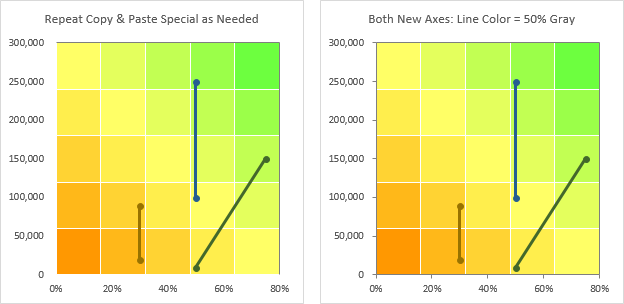
Upravte osy šupiny z těchto os, takže značkami pěkně sladit s barvou mřížky: 60,000 použití jako svislá osa hlavní jednotky a 100% jako horizontální ose, maximální (vlevo dole).
nyní formátujte řadu rozptylových grafů matice rizika. Zvětšete značky na 7 bodů, přidejte tmavě šedý obrys a použijte vhodné barevné výplně. Formátování spojovací čáry používat přerušovanou tmavě šedá linie vhodné tloušťky (já jsem použil 1.5 pt), a použít šipky na konci čáry (vpravo dole).
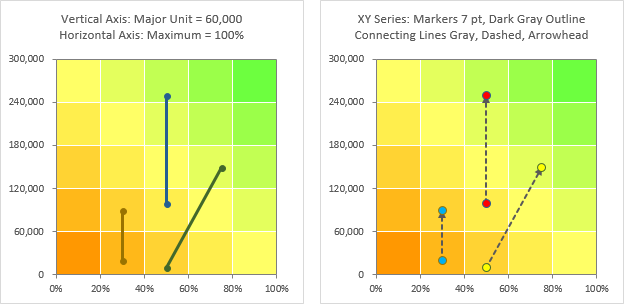
nakonec Označte své osy a datové body, abyste objasnili význam grafu.